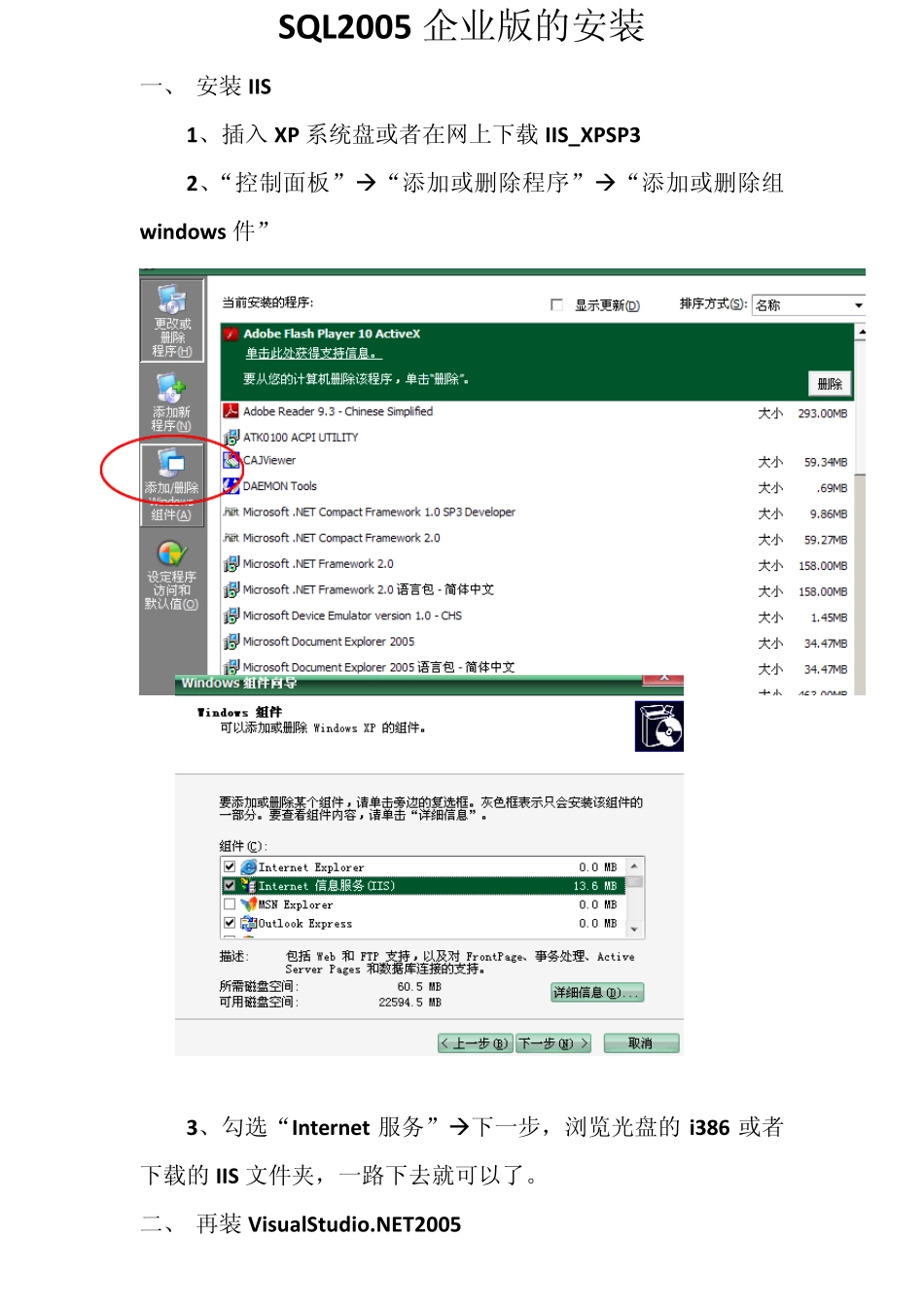SQL2005 企业版的安装 一、 安装IIS 1、插入XP 系统盘或者在网上下载IIS_XPSP3 2、“控制面板”“添加或删除程序”“添加或删除组w indow s 件” 3、勾选“Internet 服务”下一步,浏览光盘的i386 或者下载的IIS 文件夹,一路下去就可以了。 二、 再装VisualStudio.NET2005 不赘余了。 三、 最后安装 SQL2005 企业版 1.插入 SQL 2005,并安装 2. ,下一步 3.下一步 4. 下一步 5.下一步 6.下一步 . 7. 勾选,并选择 . 8 .展开 9 .选择 10.勾选 工作站组件、联机丛书和开发工具(W ) \ 11.下一步 12.安装并附加示例数据库 13.安装,最后完成。 四、 用户和服务器及远程连接设置 如何设定 SA 登录: 1、SQL2005 的模式设为混合模式,让 SA 也可登录: 2、先以 WINDOWS 身份验证登陆进去,然后在对象资源管理器下,选中最顶端的服务器,右键选择其属性,在 左侧选中 安全性,把 WINDOWS 模式改为 SQL Server 与 Window s 身份验证模式,并把下面的登陆审核选择-无。 3、在对象资源管理器下面数据库下面打开安全性--登陆名--选择 sa 右键属性,选择常规把密码删除或更改,并把强制实施密码略取消,选择状态把登陆设为启用。 4、这时候由于ip 端口的设置可能不能使用习惯的服务器名称登录,那么让机器可以使用“127.0.0.1”和“.”登录打开 SQL配置工具(SQL Server Configuration Manager): 选择TCP/IP 项下的IP 地址选项卡: 将127.0.0.1 的“活动”选为“是”,降下面的TCP 动态端口设为“0” ,TCP 动态端口设置为 1433。选择SQL server2005 服务SQL Server(SQLEXPRESS)右键重启服务,现在就可以用“.”和“120.0.0.1”登录啦。 5、下面配置SQL 具备远程登录模式,打开SQL 配置工具SQL Server 外围应用配置器 选择服务和连接的外围应用配置器 ,在如下的窗口中选择“远程连接”“本地连接和远程连接”“仅使用TCP、IP 协议” 再选择“服务”选项“停止”“启动” OK 搞定。 五、 其他问题 另外在 XP 上装企业版可能会遇到,不能附加、还原等操作的问题,那是由于数据库版本不同导致,可以降数据库在Win 2003 系统企业版下操作后再弄过来。